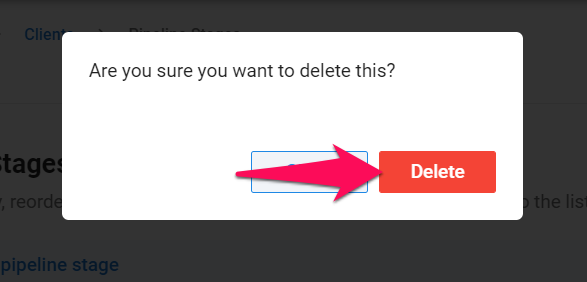Importante
- Esto solo puede ser realizado por un Administrador.
- Esto solo está disponible para empresas que ejecutan la versión de Agencia de Reclutamiento de Manatal y no está disponible para empresas con cuentas de Empresa / Corporativas. Lea más sobre los diferentes tipos de cuentas aquí.
Bajo la configuración de Agencia de Reclutamiento, Manatal ofrece una vista de tablero en la que los clientes pueden moverse arrastrándolos y soltándolos a través de etapas personalizables.
Nota
Cualquier cambio se aplicará a todos los usuarios bajo su cuenta de empresa.
Creando una etapa CRM
- Diríjase a la siguiente página. Alternativamente, haga clic en "Administración" en su menú lateral, abra la categoría "Personalización" y luego la categoría "Organizaciones (clientes/departamentos)" y haga clic en "Personalizar etapas del proceso de trabajo".




-
Haga clic en "Añadir una etapa de proceso de trabajo".
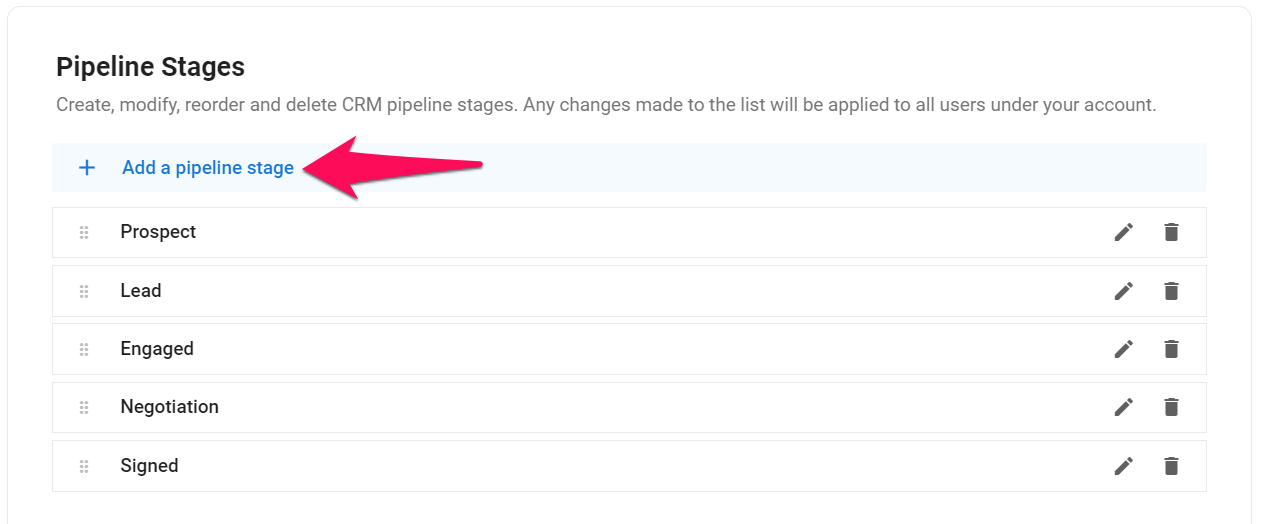
-
Ingrese el nombre de la etapa y haga clic en "Añadir".
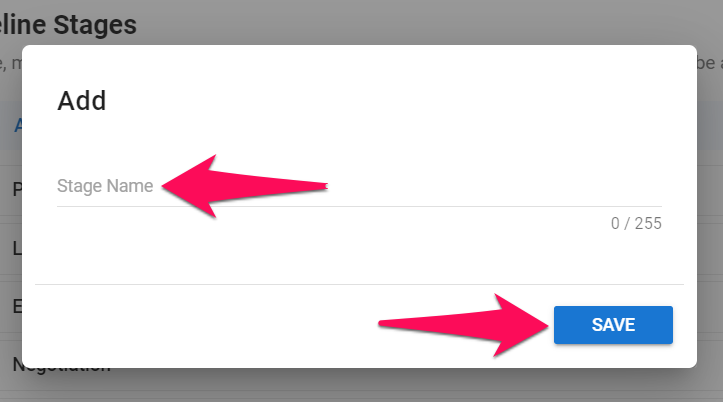
Editando una etapa CRM
- Diríjase a la siguiente página. Alternativamente, haga clic en "Administración" en su menú lateral, abra la categoría "Personalización" y luego la categoría "Organizaciones (clientes/departamentos)" y haga clic en "Personalizar etapas del proceso de trabajo".




-
Haga clic en el icono de lápiz junto a una etapa.
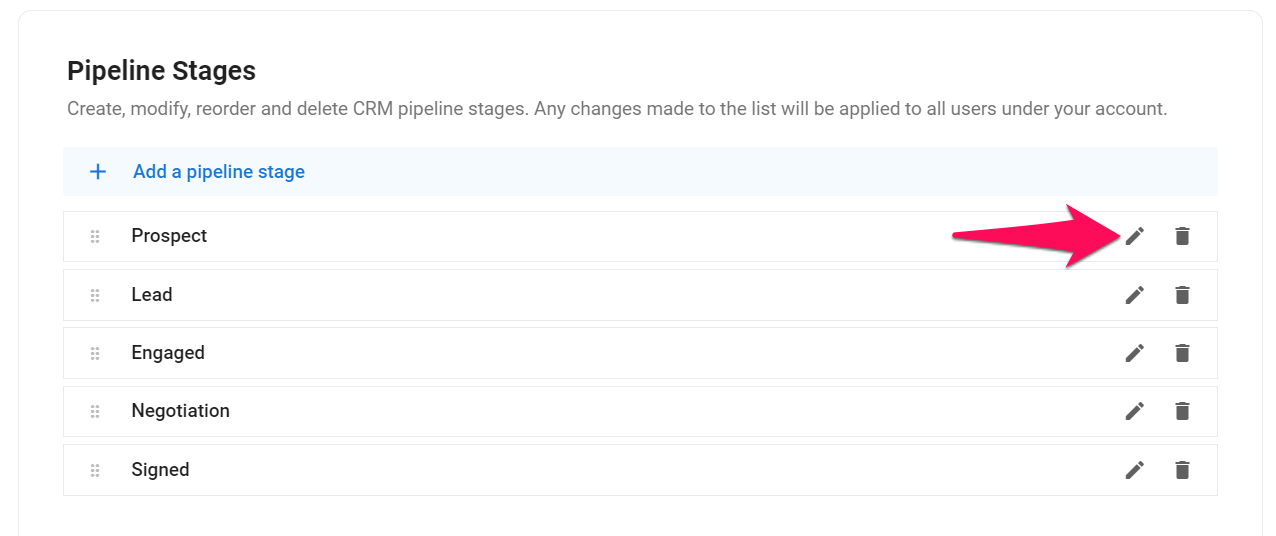
-
Edite el nombre de la etapa y haga clic en "Guardar".
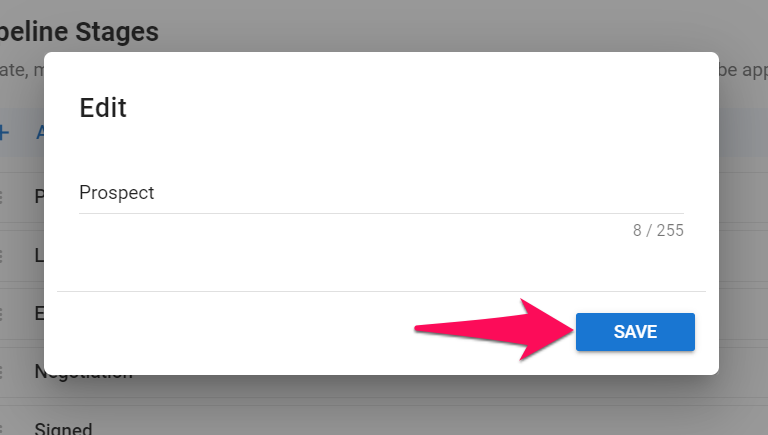
Reordenando etapas CRM
- Diríjase a la siguiente página. Alternativamente, haga clic en "Administración" en su menú lateral, abra la categoría "Personalización" y luego la categoría "Organizaciones (clientes/departamentos)" y haga clic en "Personalizar etapas del proceso de trabajo".




- Haga clic en el icono de 6 puntos para arrastrar y soltar para reordenar las etapas.
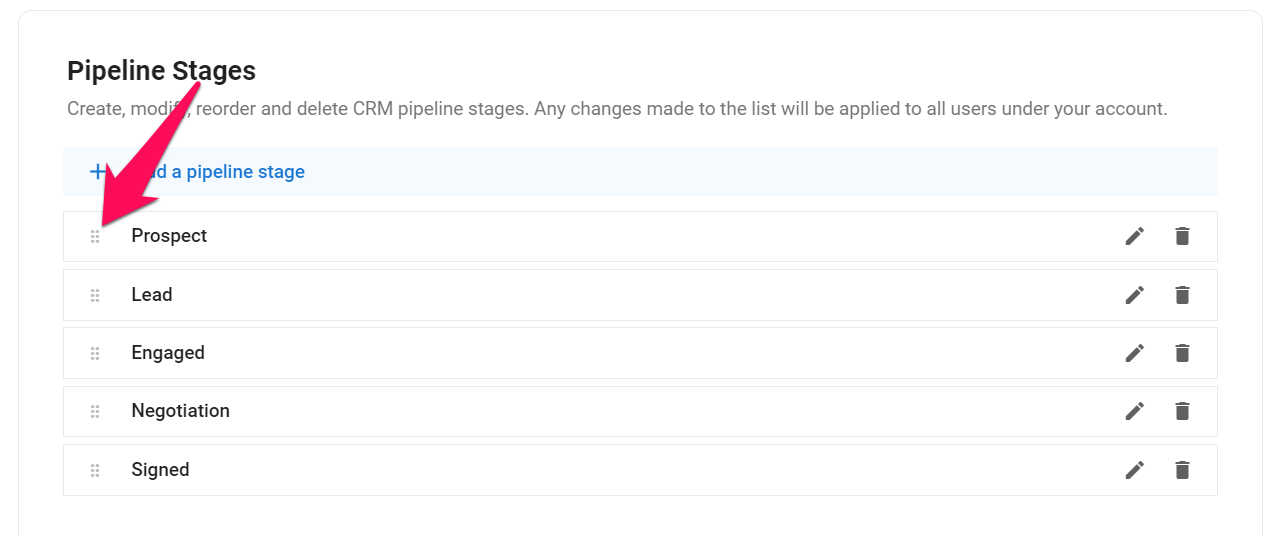
Eliminando una etapa CRM
- Diríjase a la siguiente página. Alternativamente, haga clic en "Administración" en su menú lateral, abra la categoría "Personalización" y luego la categoría "Organizaciones (clientes/departamentos)" y haga clic en "Personalizar etapas del proceso de trabajo".




-
Haga clic en el icono de papelera junto a una etapa.
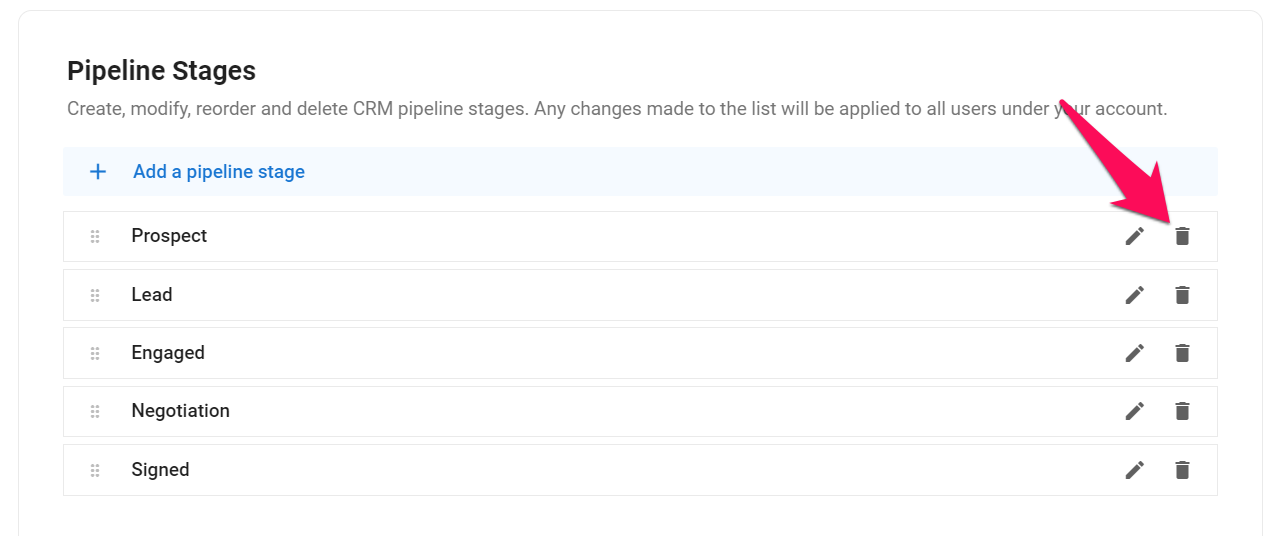
-
Haga clic en "Eliminar".